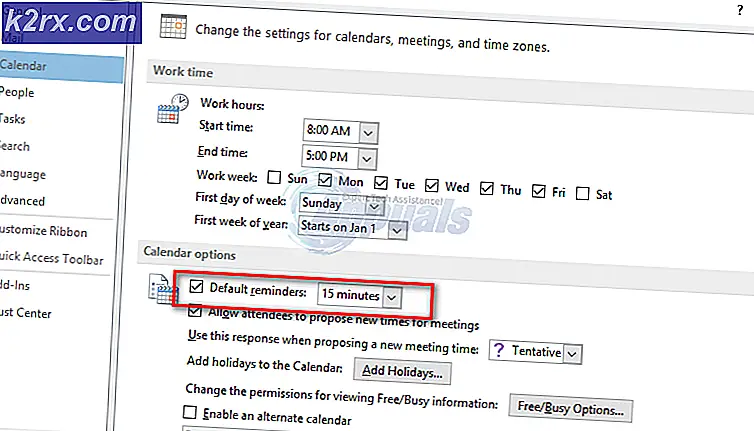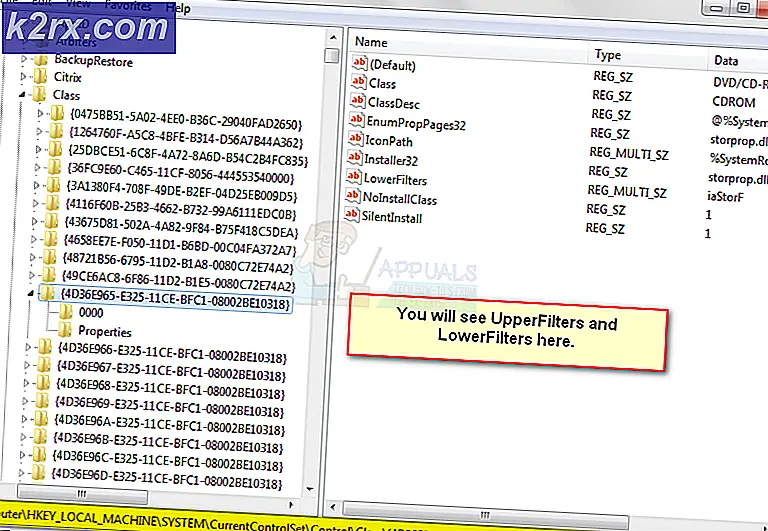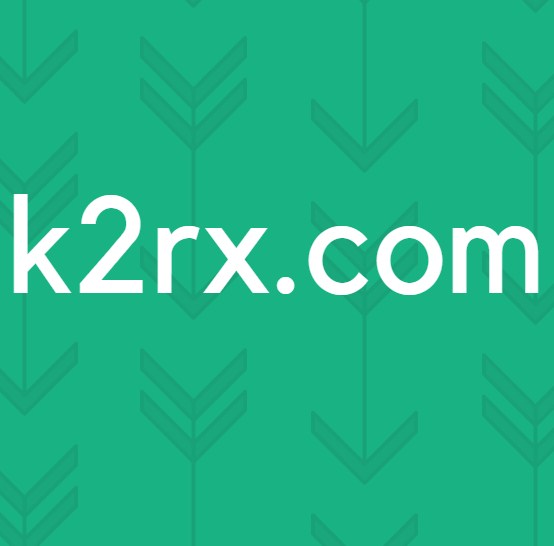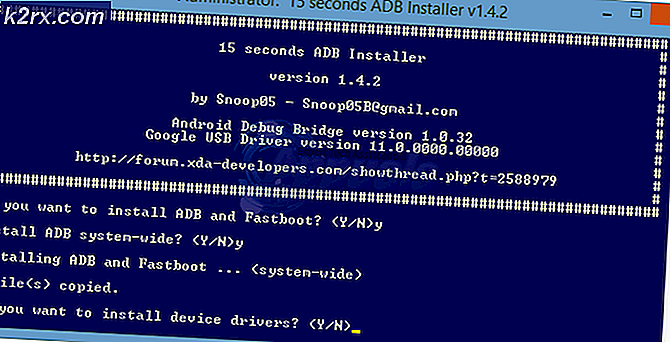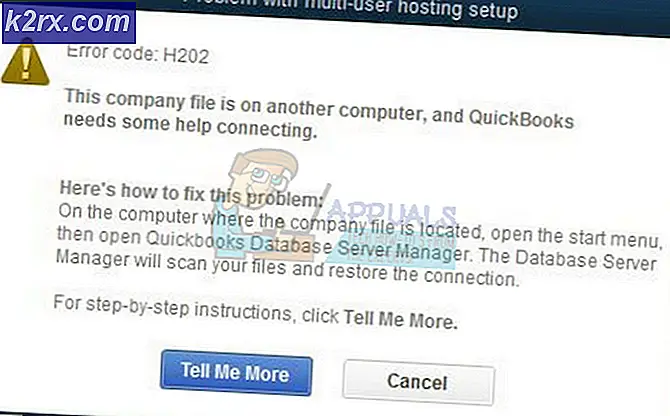ÇÖZÜM: Windows bir IP adresi çakışması tespit etti
IP adresi, bilgisayarınızın bir ağa bağlandığında aldığı benzersiz bir adrestir. Diğer tüm bilgisayarlar ve ağ aygıtları arasında tanımlamak için kullanılan bilgisayarın adresi ve kimliği. Bu hata, mesajda gördüğünüz gibi, sahip olduğunuz IP adresinin kullanımda olduğunu gösterir. Genellikle, bu bir Özel IP Adresi'dir ve PC Sağlayıcınız ile bir aksaklık olduğundan İnternet Sağlayıcınızla ilgisi yoktur. Ağınızdaki tüm Özel IP Adresleri benzersiz olmalıdır.
Bunu bir posta adresi olarak düşünün, Ağınıza bağlı 4 cihazınızın (bir bilgisayar, bir yazıcı, bir iPad ve bir iPhone) olduğunu varsayalım, iPad için bir yerden bir mesaj gönderilir ancak iPad ve Bilgisayarda aynı IP (Adres). Şimdi Post Man, ikisinden hangisinin doğru alıcı olduğunu nasıl bilmeli?
Şimdi sorunu gidermek için devam edelim.
Yöntem 1: Yönlendiricinizi Yeniden Başlatın
Yönlendiriciniz bağlı cihaza uygun IP adresi atayamayabilir. Bu geçici bir aksaklıktan kaynaklanabilir, ancak çoğu zaman basit bir yeniden başlatma / güç döngüsü tarafından temizlenir. Bunu yapmak için yönlendiriciyi kapatın, 1-2 dakika bekleyin ve tekrar açın. Bir kez, yerleşmek ve cihazınızı geri bağlamak için 2-3 dakika daha verin.
Yöntem 2: IP adresini serbest bırak ve yenile
Başlat'a tıklayın ve cmd yazın, cmd'yi sağ tıklayın ve yönetici olarak çalıştır'ı seçin .
Siyah komut istemi penceresinde, aşağıdaki komutları yazın ve her birinden sonra Enter tuşuna basın:
netsh int ip sıfırlama c: \ resetlog.txt
ipconfig / release
ipconfig / yenileme
Şimdi sorunun çözülüp çözülmediğini test edin.
Yöntem 3: Statik IP'yi Kaldırma
Windows tuşunu basılı tutun ve R tuşuna basın. Çalıştır iletişim kutusuna ncpa.cpl yazın ve Tamam'ı tıklatın.
PRO TIP: Sorun bilgisayarınız veya dizüstü bilgisayar / dizüstü bilgisayar ile yapılmışsa, depoları tarayabilen ve bozuk ve eksik dosyaları değiştirebilen Reimage Plus Yazılımı'nı kullanmayı denemeniz gerekir. Bu, çoğu durumda, sorunun sistem bozulmasından kaynaklandığı yerlerde çalışır. Reimage Plus'ı tıklayarak buraya tıklayarak indirebilirsiniz.Kablolu internet bağlantısı kullanıyorsanız Yerel Ağ Bağlantısına sağ tıklayın veya Wi-Fi kullanıyorsanız Kablosuz Ağ Bağlantısına sağ tıklayın. Açılır menüden Özellikler'i tıklayın.
İnternet Protokolü Sürüm 4'e (TCP / IPv4) çift tıklayın. Otomatik olarak bir IP adresi al'ı seçin.
DNS sunucu adresini otomatik olarak al'ı seçin. Tamam > Tamam'a tıklayın ve tüm pencereleri kapatın.
Sisteminizi yeniden başlatın ve sorunun çözülüp çözülmediğini kontrol edin.
Yöntem 4: IPv6'yı devre dışı bırak
Farklı cihazlardaki aynı varsayılan IPv6 adresleri bu açılır pencerenin görünmesine neden olabilir.
Devre dışı bırakmak için kılavuzumuzu takip edin.
PRO TIP: Sorun bilgisayarınız veya dizüstü bilgisayar / dizüstü bilgisayar ile yapılmışsa, depoları tarayabilen ve bozuk ve eksik dosyaları değiştirebilen Reimage Plus Yazılımı'nı kullanmayı denemeniz gerekir. Bu, çoğu durumda, sorunun sistem bozulmasından kaynaklandığı yerlerde çalışır. Reimage Plus'ı tıklayarak buraya tıklayarak indirebilirsiniz.